Linkwithモードへの切り替え
Linkwithモード対応製品でiPhoneアプリケーションを使用する場合、Linkwithモード対応製品をLinkwithモードに切り替える必要があります。
他のアプリケーションや機能に切り替えた場合(他のiPhone アプリケーションの使用や連絡先から電話をかけるなど)、iPhoneでLinkwithを再起動する必要があります。
1 iPhoneを接続します。
2 Linkwithモード対応製品のアプリアイコンをタッチしてLinkwithを起動します。
アプリケーションのメニュー画面が表示されます。
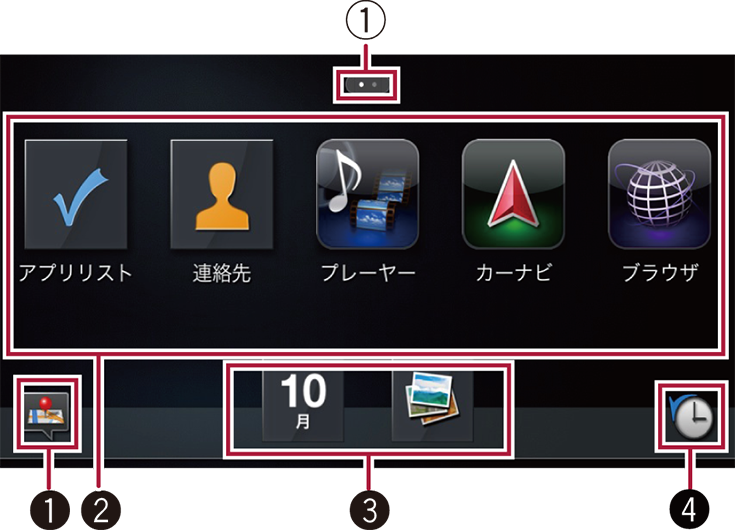
インジケータ
 ページインジケータ
ページインジケータ
タッチパネルキー
 現在の自車位置をSNSに投稿する画面が開きます。
現在の自車位置をSNSに投稿する画面が開きます。LinkwithでFacebookまたはTwitterにログインしているときのみ選択できます。
LinkwithでFacebookまたはTwitterにログインする場合は、iPhoneとLinkwithモード対応製品に接続せずにLinkwithを起動してください。Linkwithが単体使用時画面で起動します。[設定 / ヘルプ]をタッチして[SNS]をタッチするとログイン画面が表示されます。
[投稿する]をタッチすると自車位置を示すURLをSNSに投稿します。
FacebookとTwitterへ同時に投稿することもできます。
 タッチしたアプリケーションの操作画面が開きます。
タッチしたアプリケーションの操作画面が開きます。アプリリスト に未読アプリケーションの数が表示されます。
 お気に入りアプリケーションの操作画面が開きます。
お気に入りアプリケーションの操作画面が開きます。お気に入りアプリケーションは3つまで設定できます。
 最近使用したアプリケーション画面が開きます。
最近使用したアプリケーション画面が開きます。最大5件まで表示されます。
アイコンレイアウトの再配置
アイコンをタッチしてホールドすると、アプリケーションアイコンのレイアウトを再配置できます。レイアウトを変更したら、Linkwithモード対応製品のHOMEボタンを押します。HOMEボタンの詳細については、Linkwithモード対応製品のユーザーズガイドを参照してください。